
发布时间:2022-03-16 13: 29: 17
品牌型号:联想 E431 系统:Windows 10 19042 64位家庭版
软件版本:会声会影 2021
拍摄视频前,要做好防抖的准备工作,剪辑过程中也要注意视频的抖动。那怎么把抖的视频变得不抖,视频怎么做出抖动效果?接下来我就来为大家介绍关于视频抖动的内容。
使用会声会影2021可以把抖的视频变得不抖,主要步骤如下:
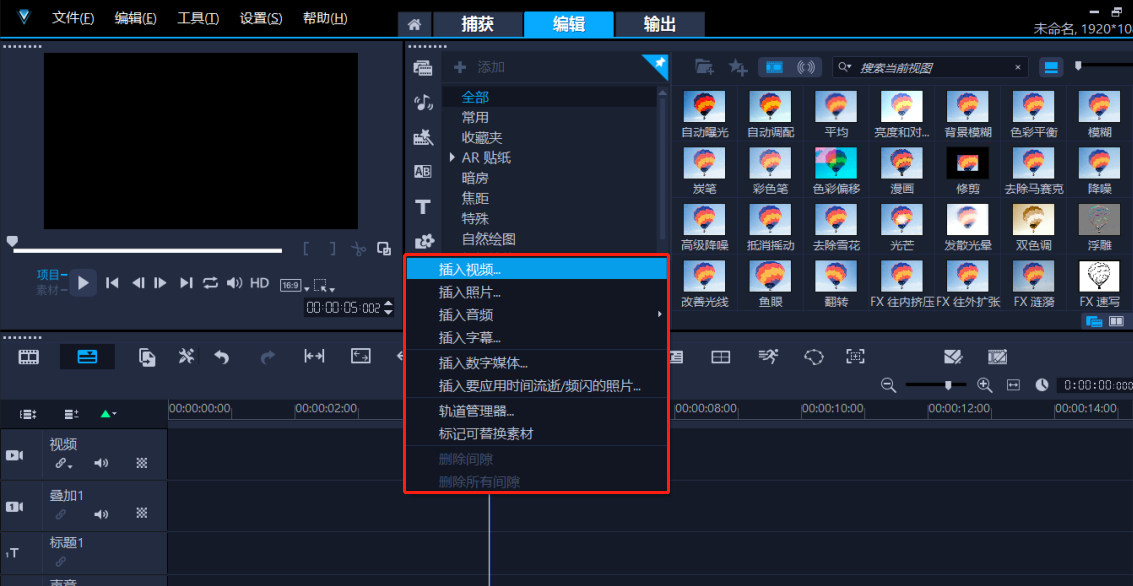
图1:插入视频
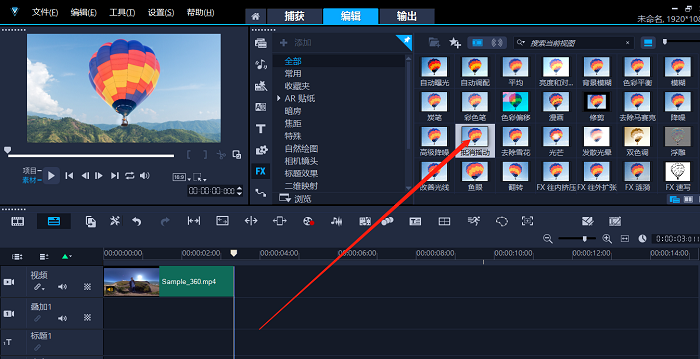
图2:添加滤镜
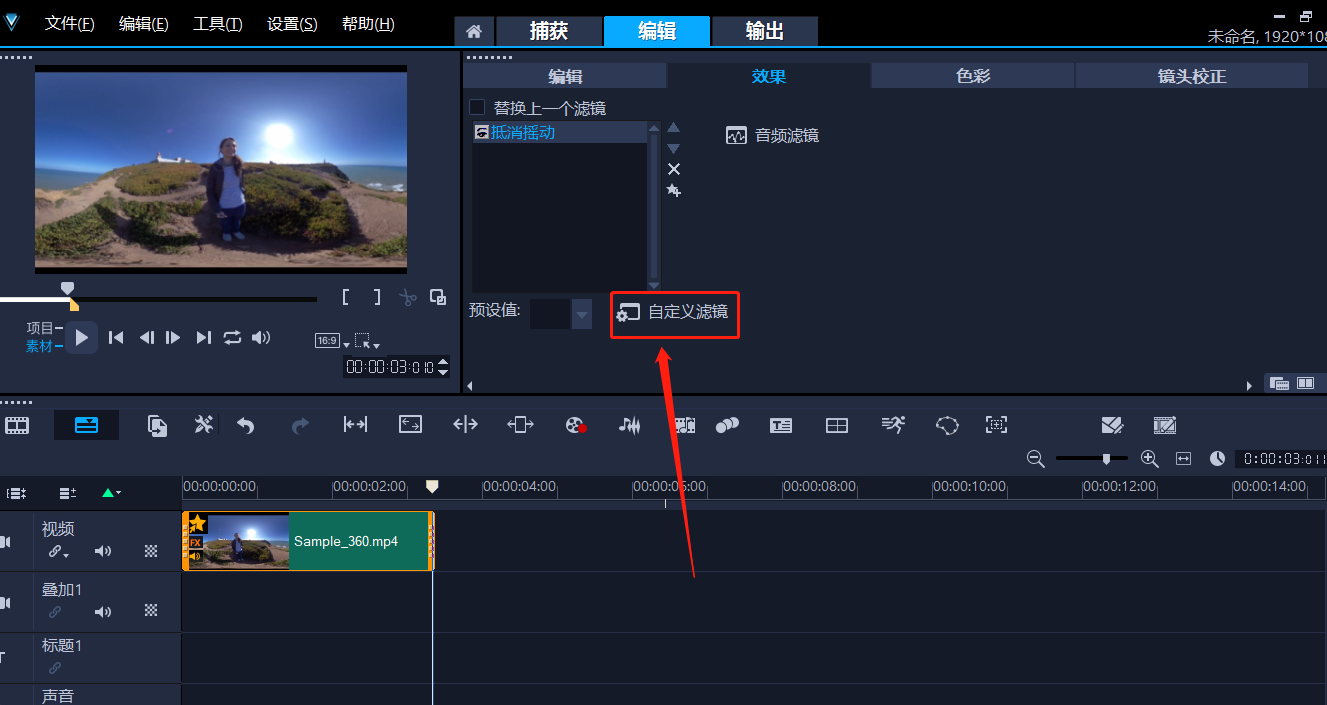
图3:自定义滤镜
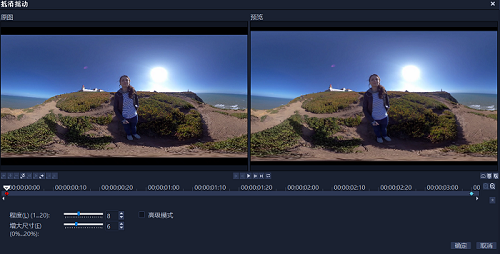
图4:抵消抖动属性
知道如何让视频不抖,那该怎么做出抖动效果?下面将为大家介绍具体的操作步骤。
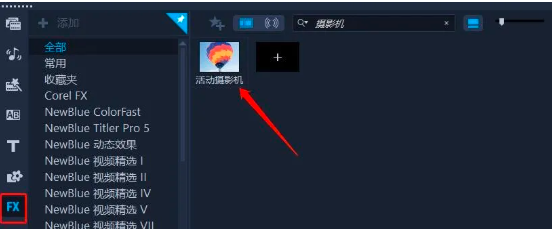
图5:查找滤镜
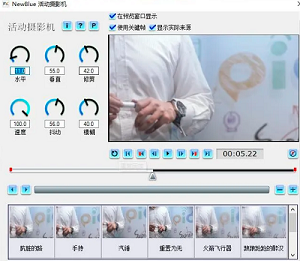
图6:活动摄像机属性
通过本文的介绍,大家对视频转场动画怎么做,视频画面如何自然转场应该有了更深地了解。如果在学习视频剪辑或使用软件方面遇到了困难,可以前往会声会影中文网站查找相关教程。
作者:TiaNa
展开阅读全文
︾
在视频剪辑中,画面的效果直接影响着视频的质量。设置合适的画面大小,不仅能够让观众获得更好的观感,也方便视频创作者传达自己想表达的内容。同时,保持画面的稳定性也是十分重要的。接下来我将为大家介绍:会声会影调节画面大小,会声会影怎么稳定画面。
查看详情朋友圈可以发文字、图片和视频,很多人都爱在朋友圈分享日常生活。今天就和大家聊聊微信朋友圈视频编辑怎么用,微信朋友圈视频编辑的文字怎么去掉。
查看详情